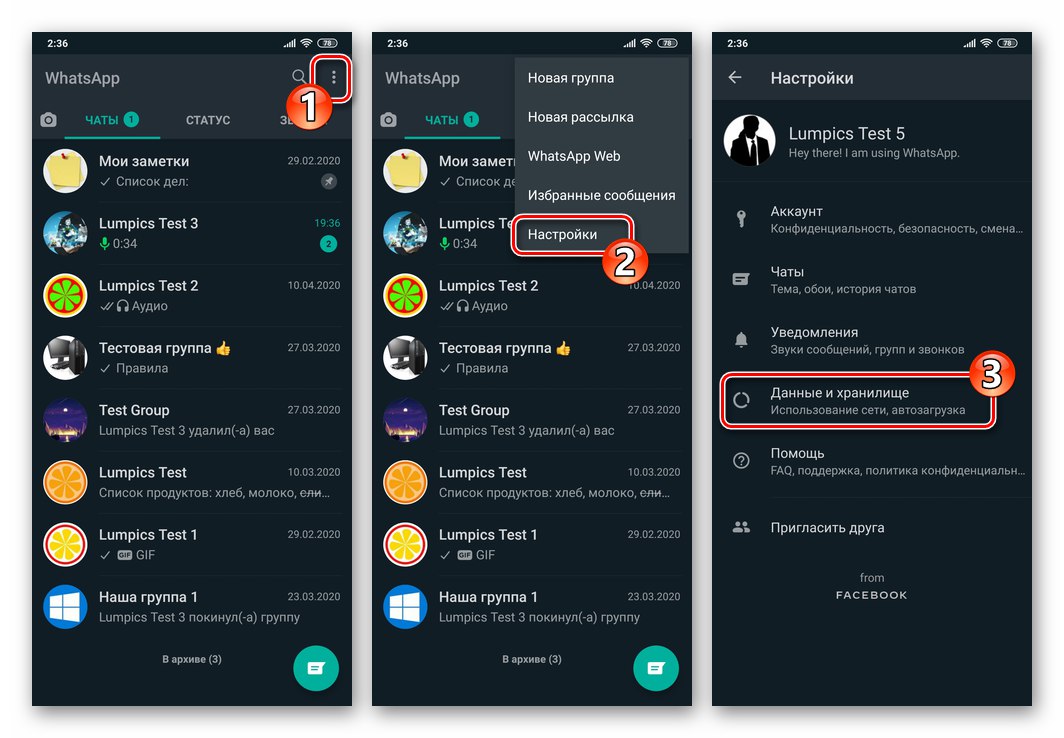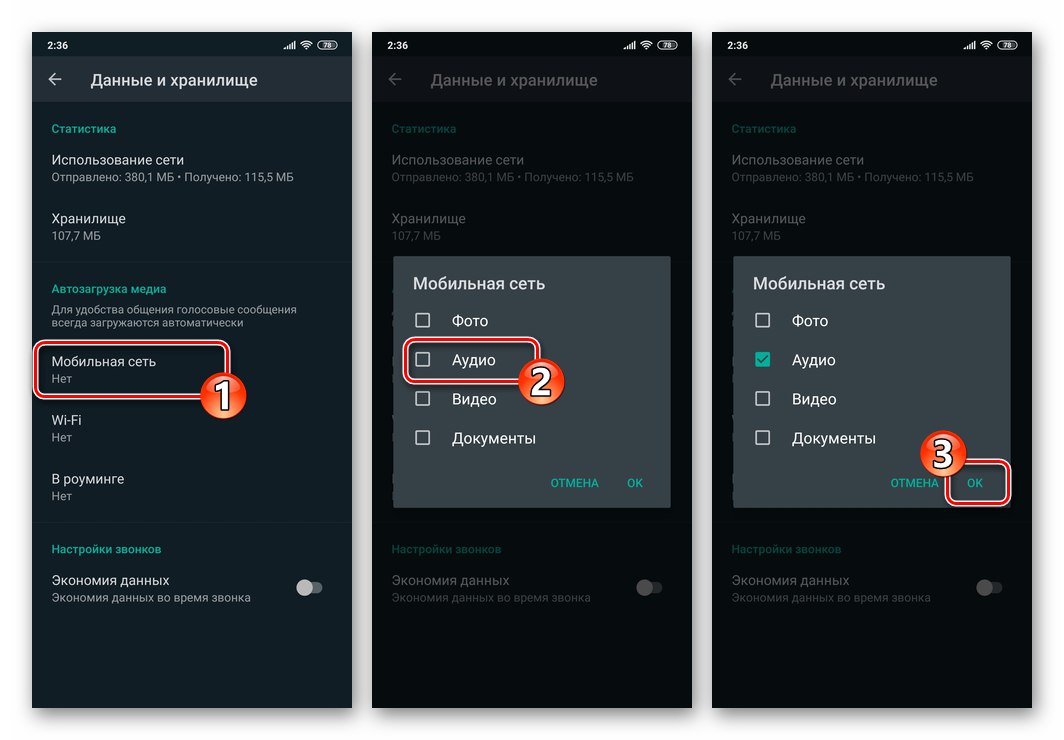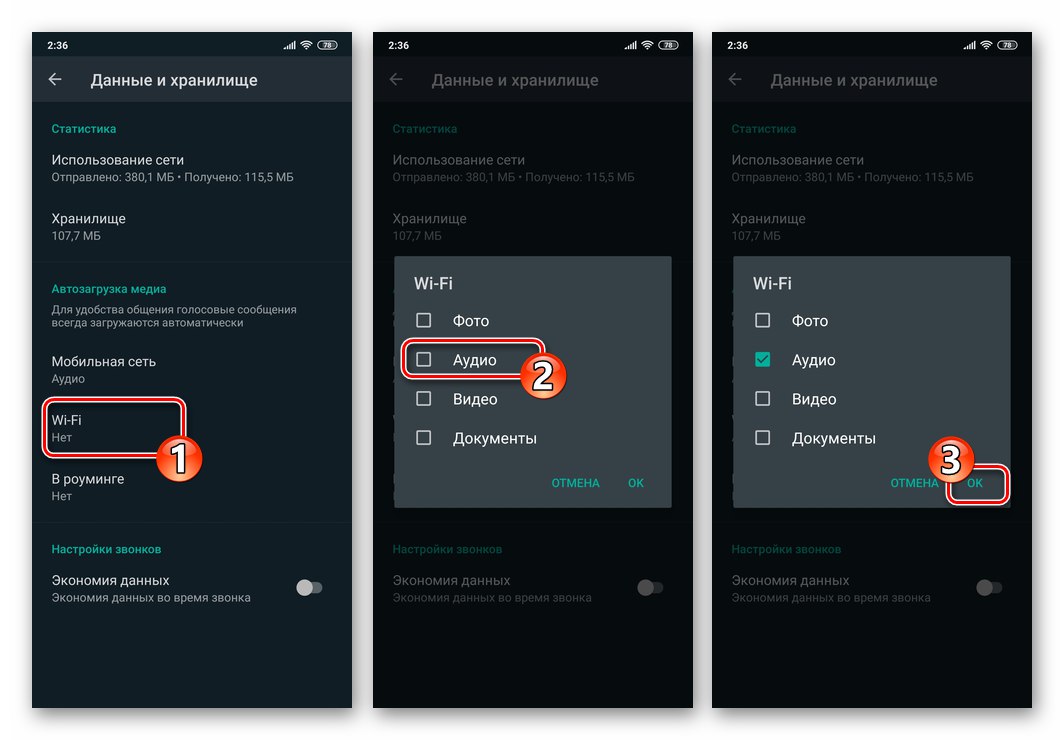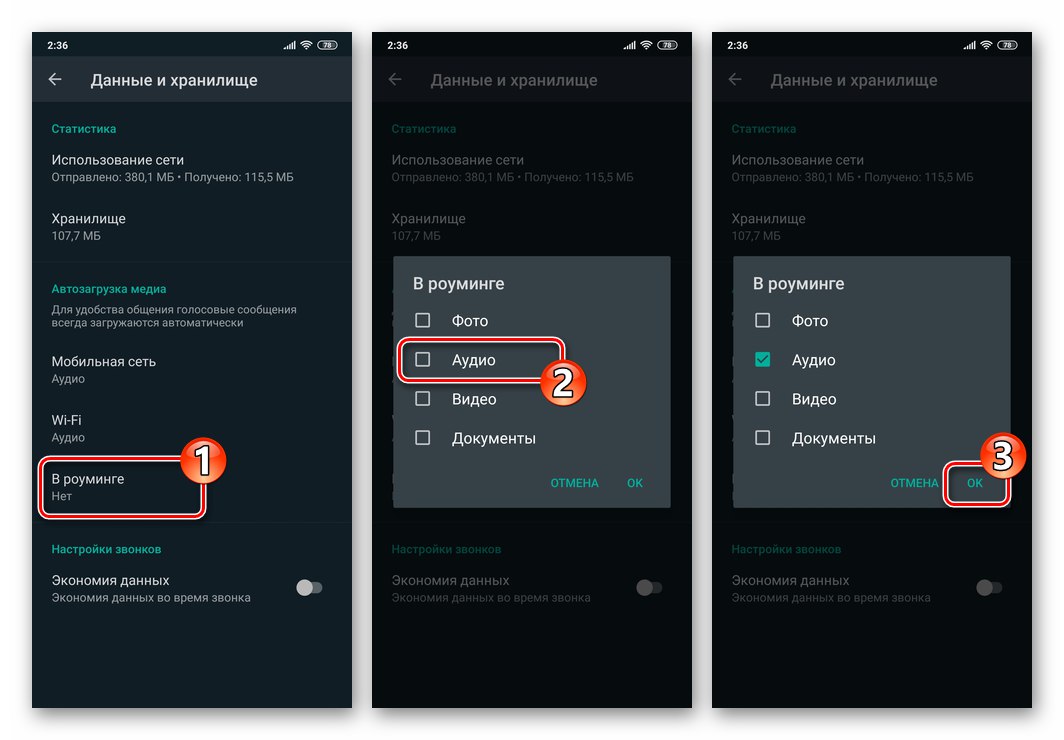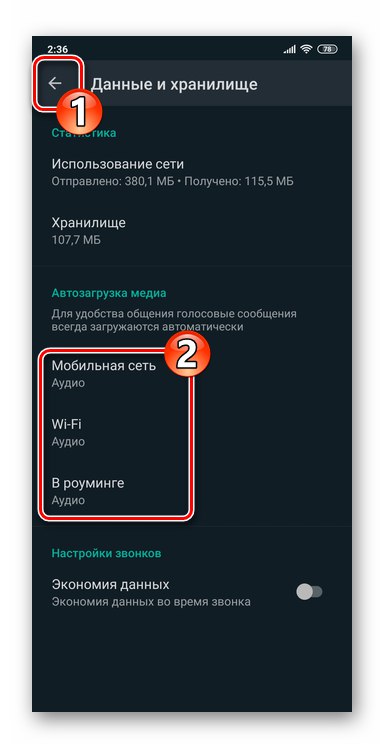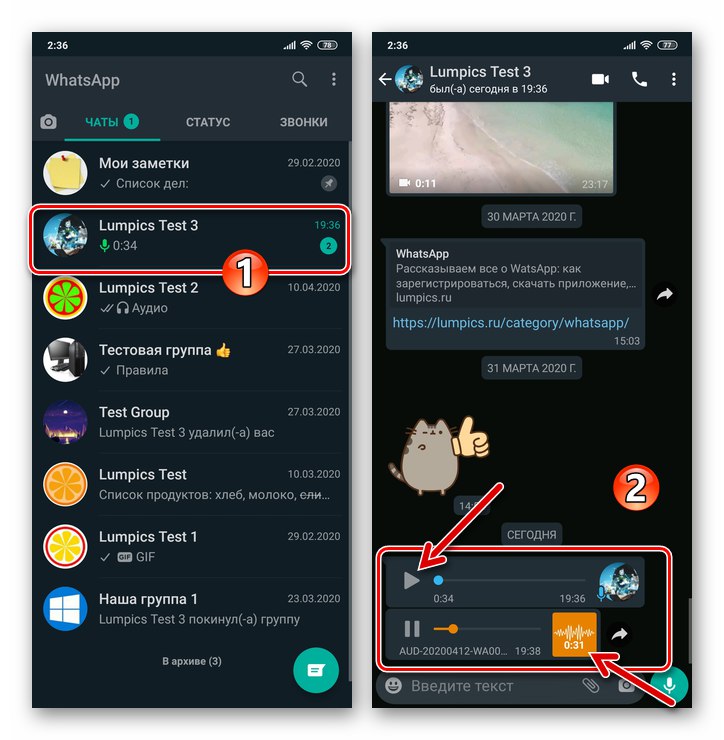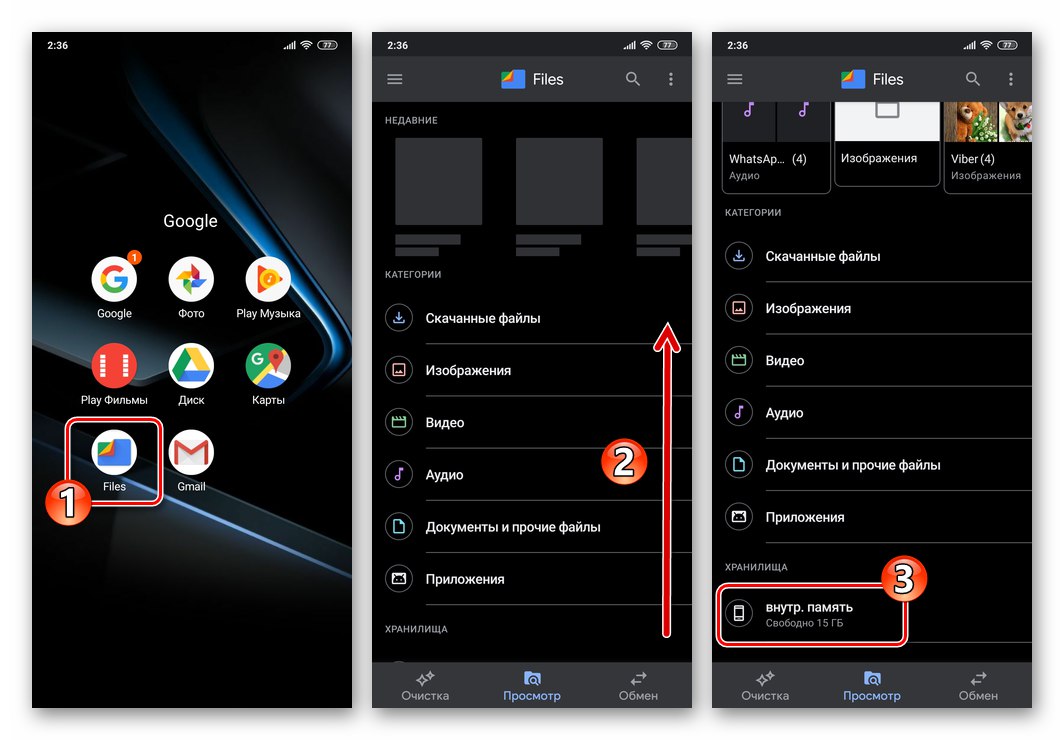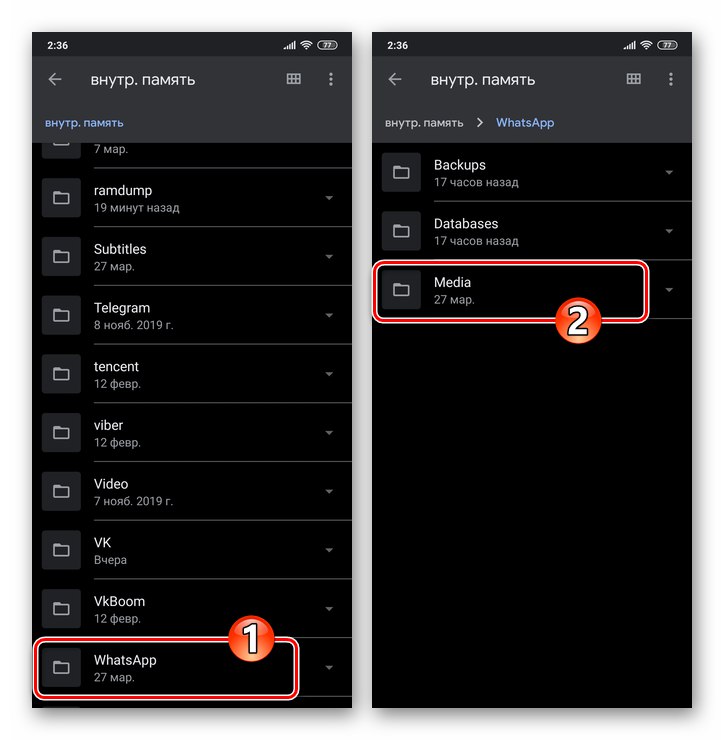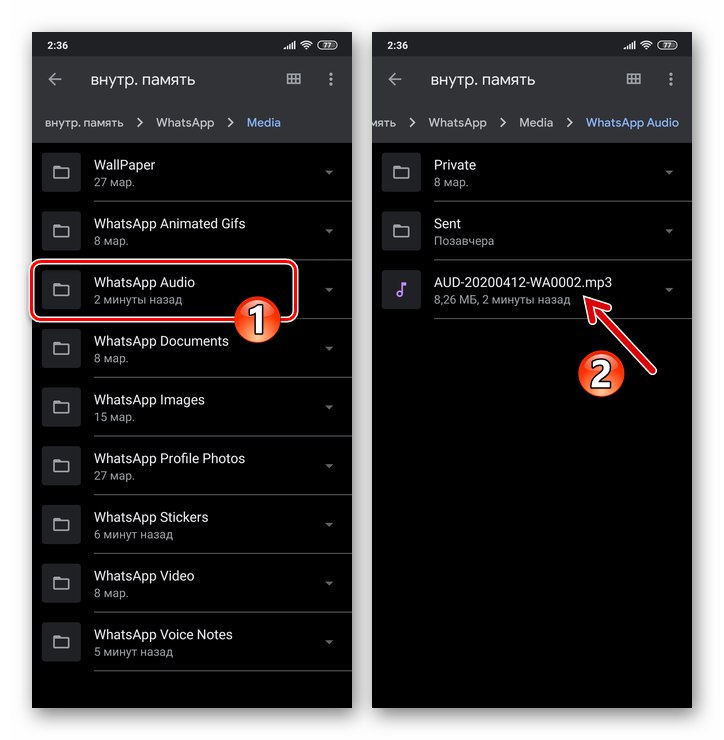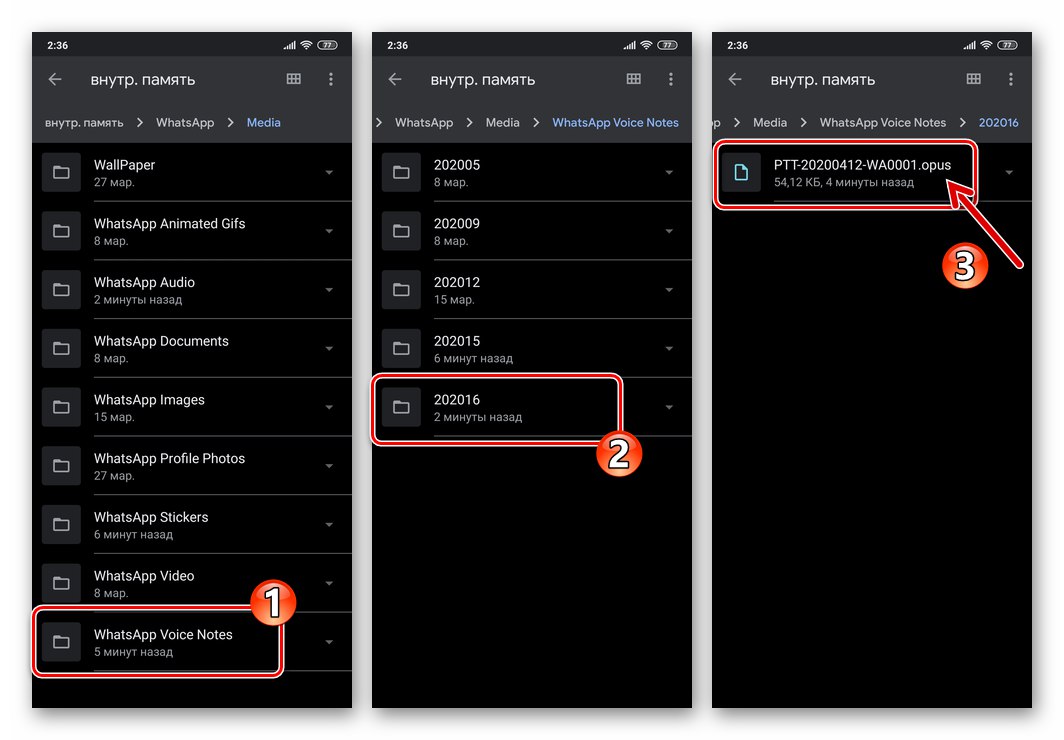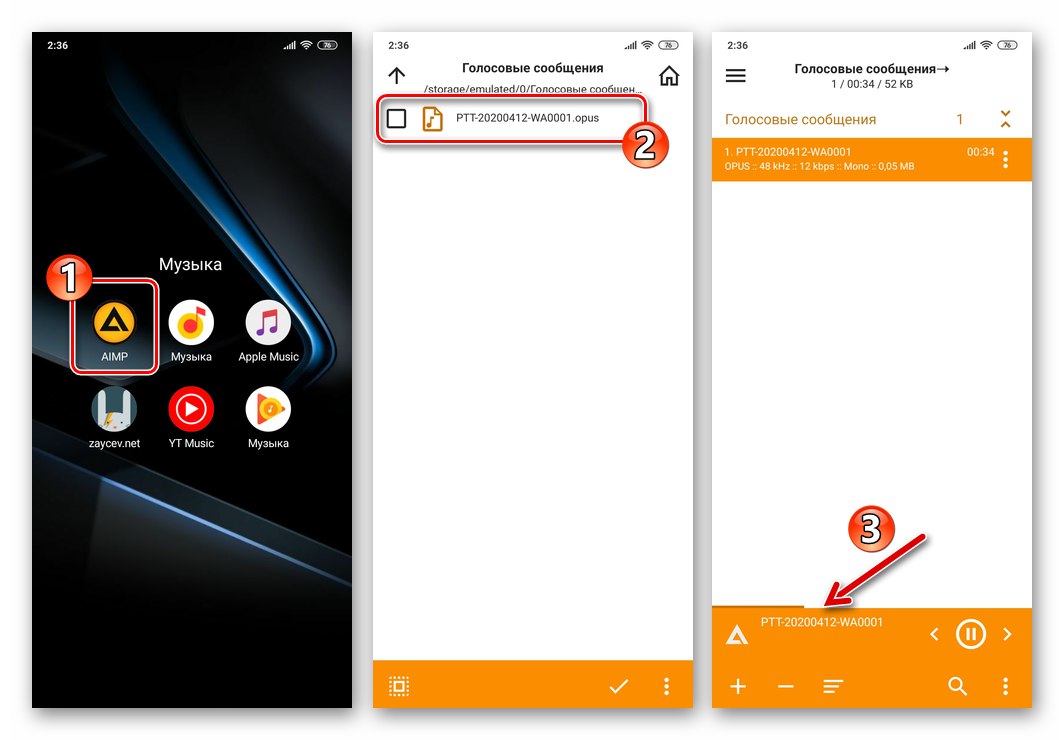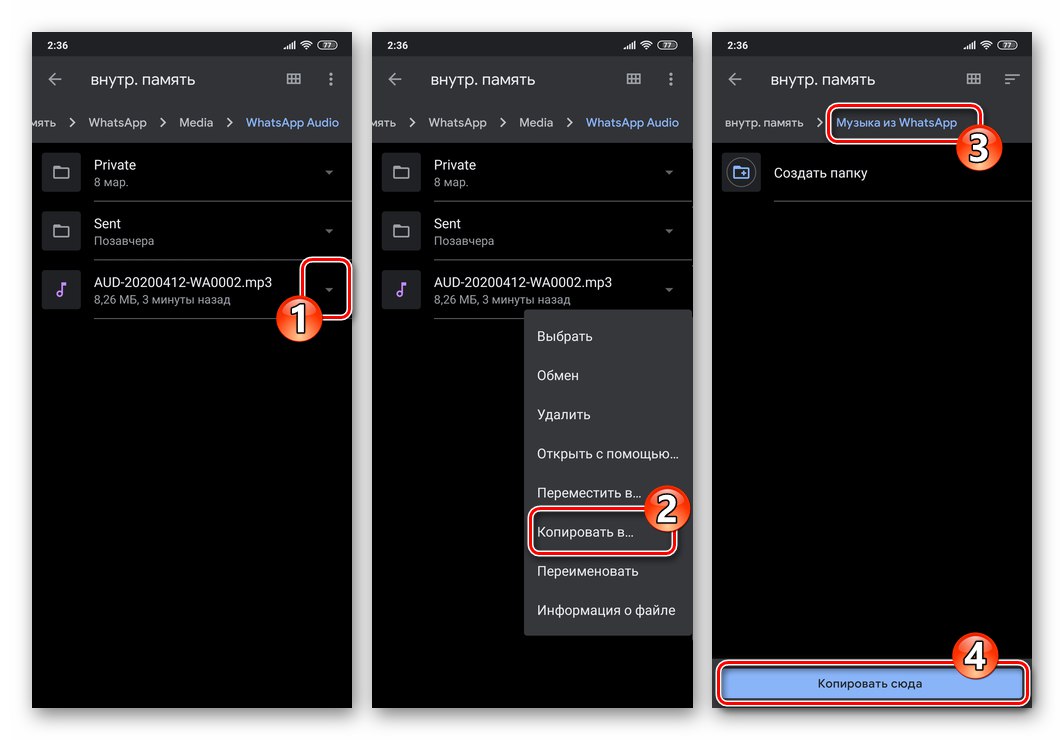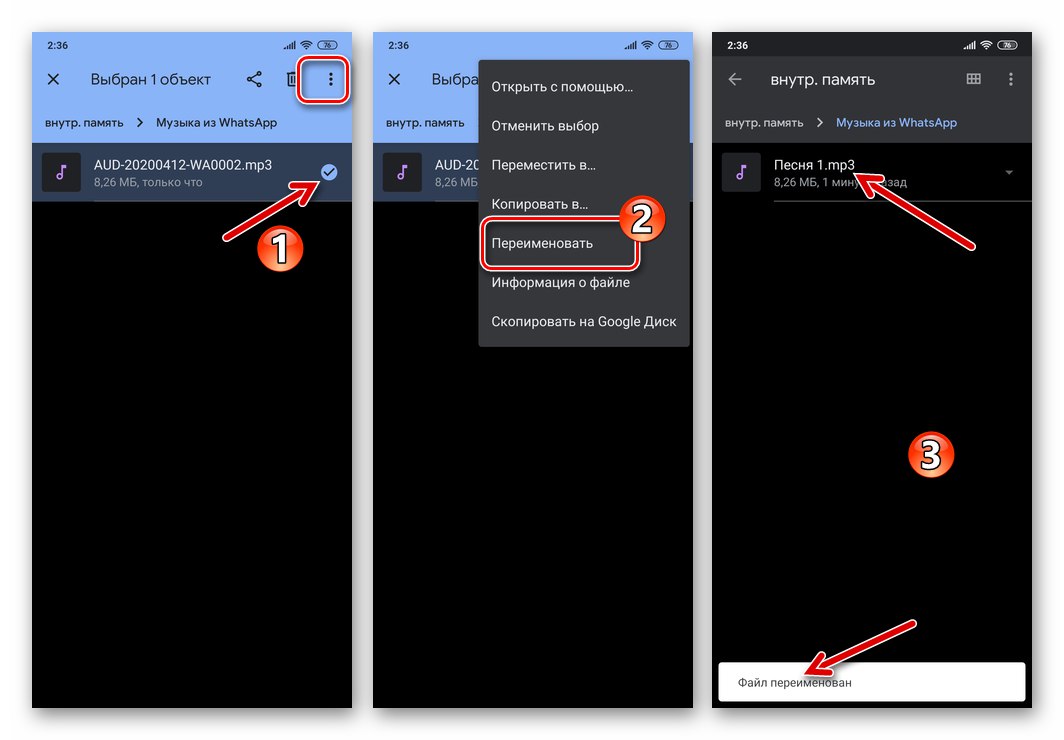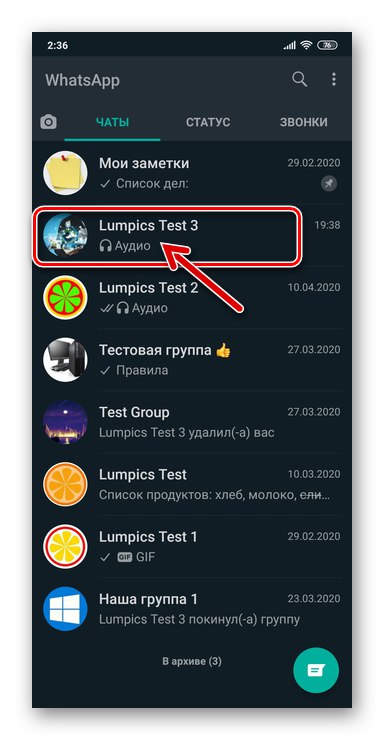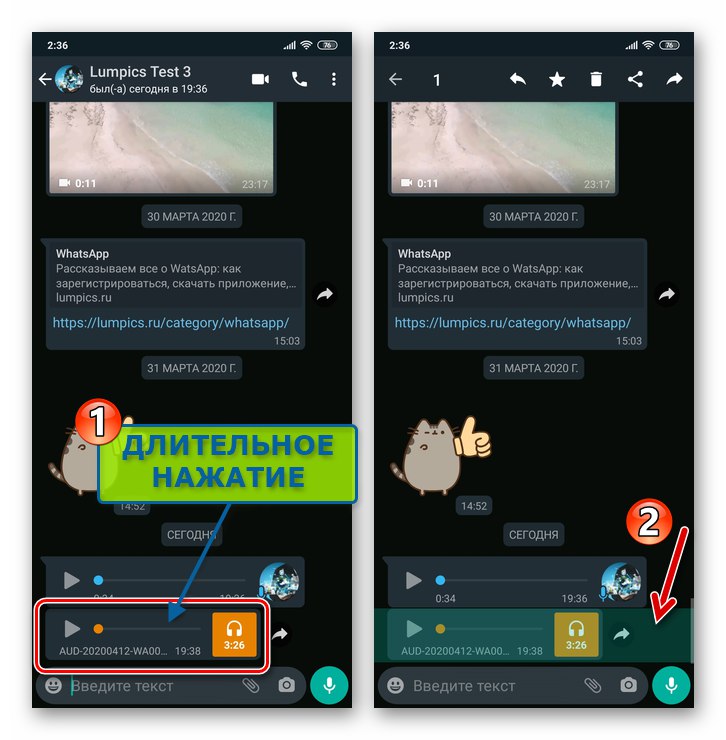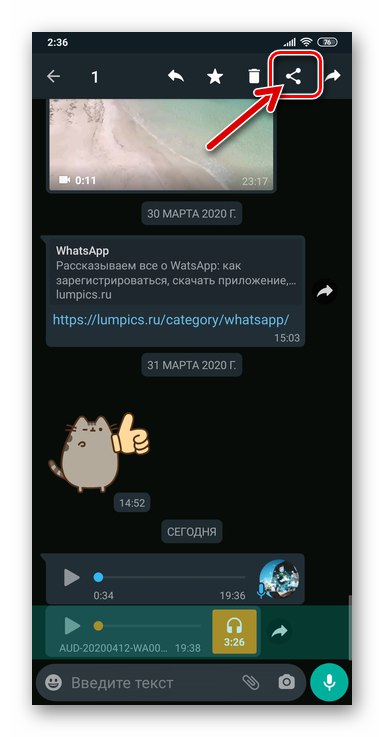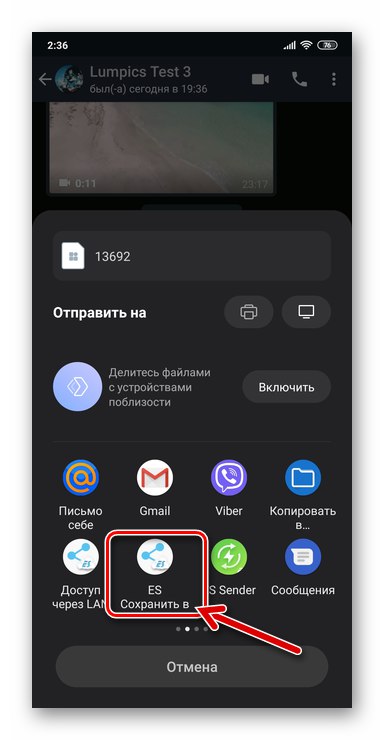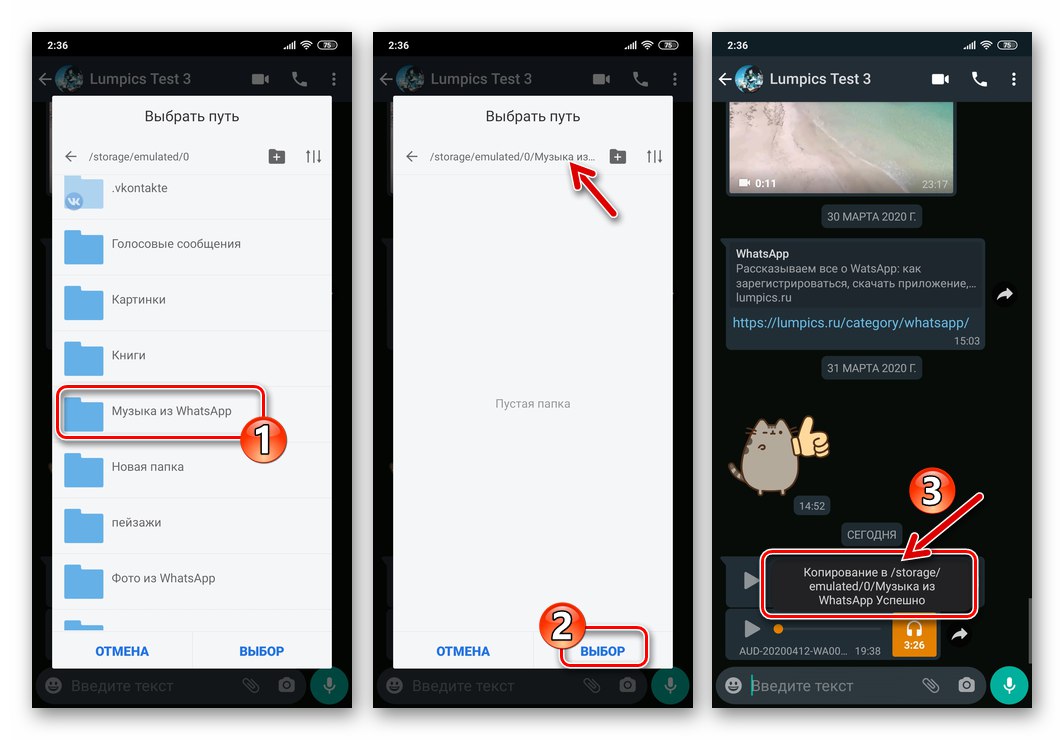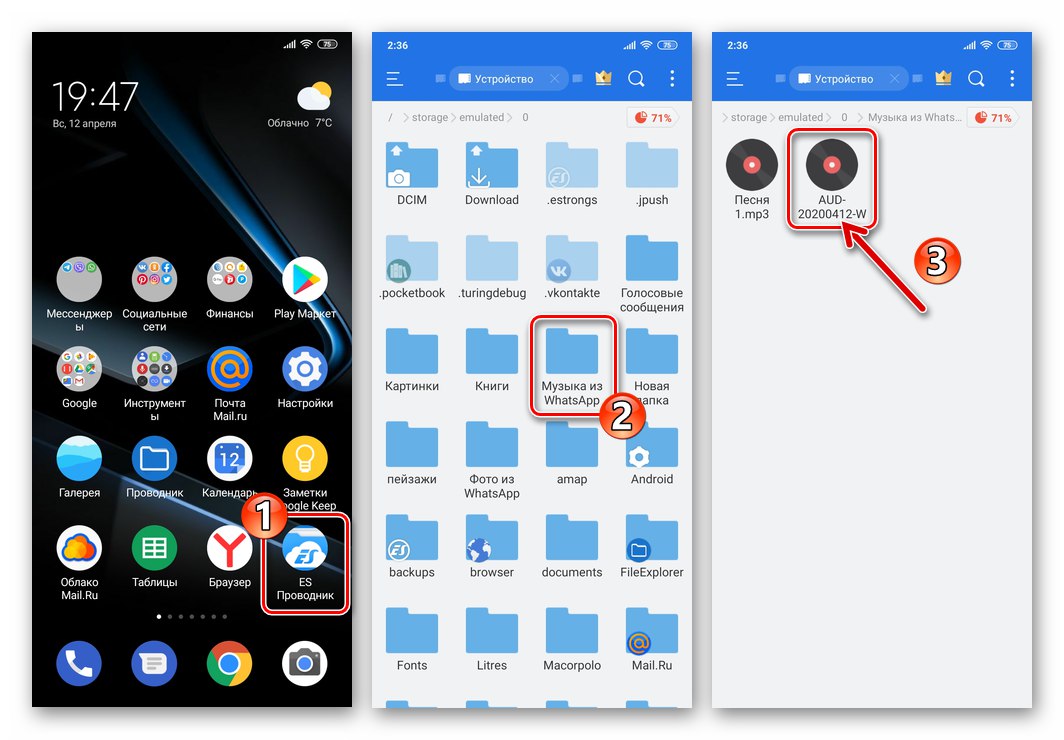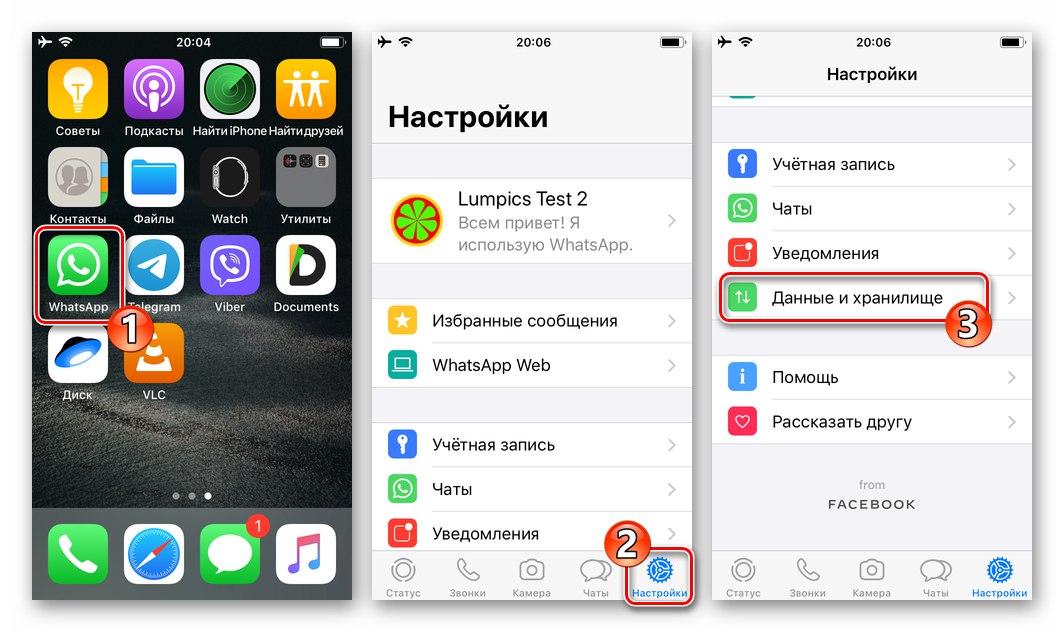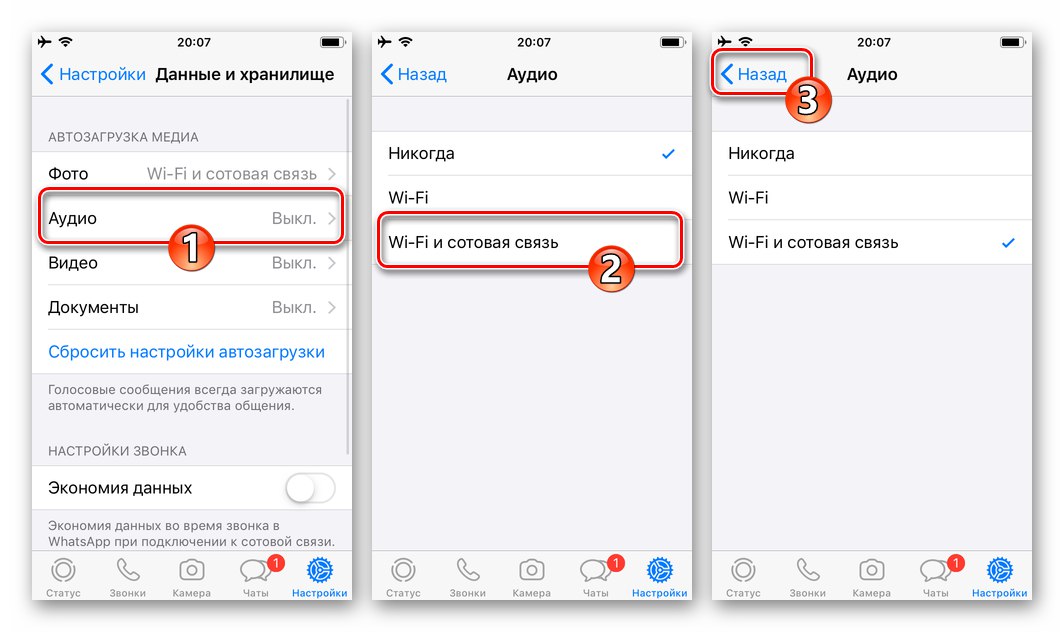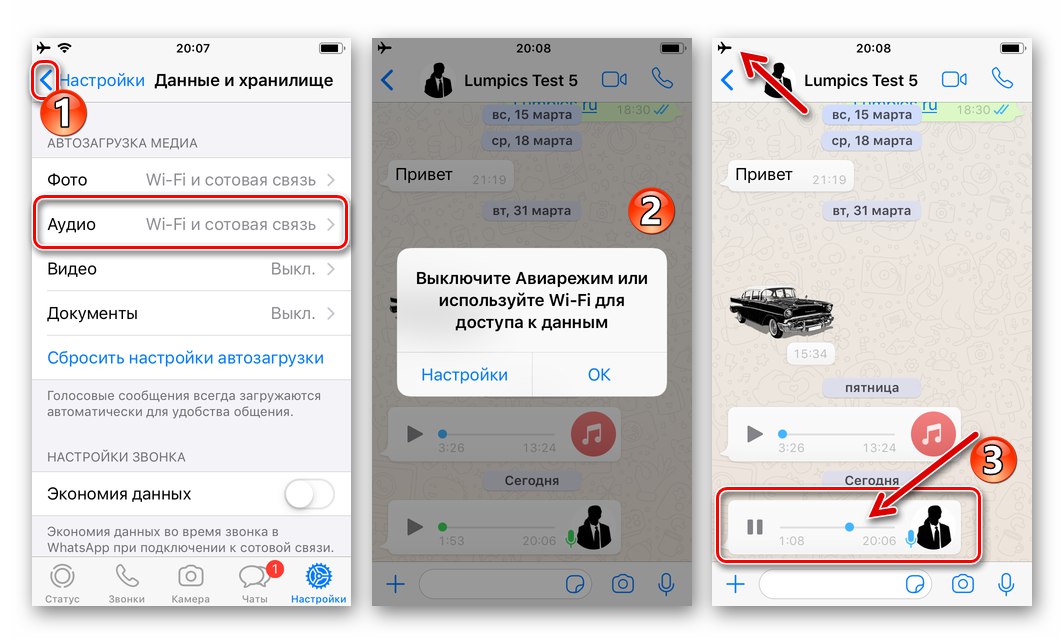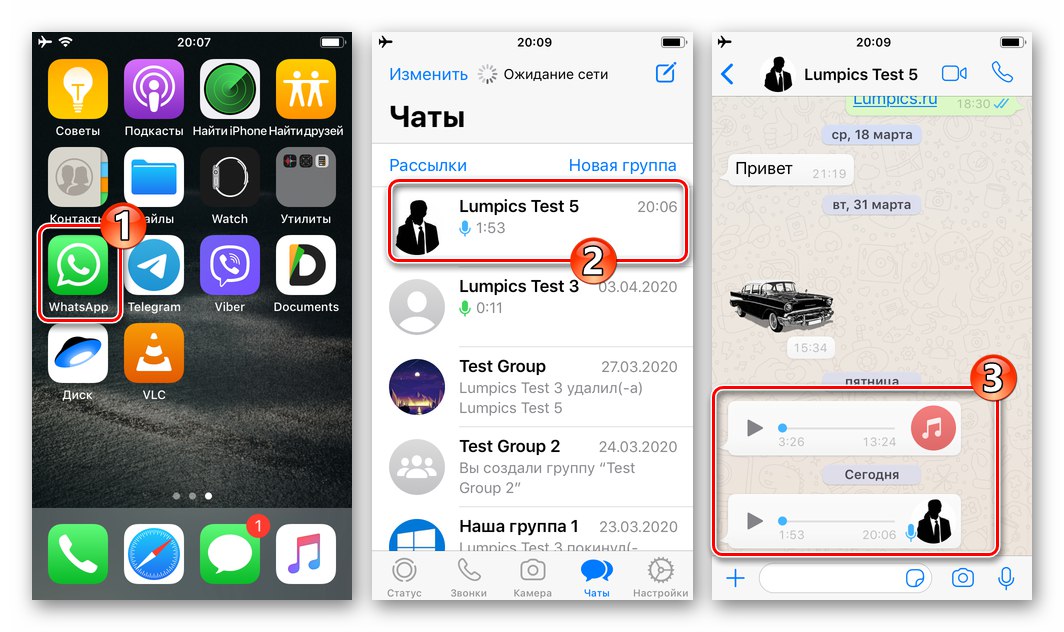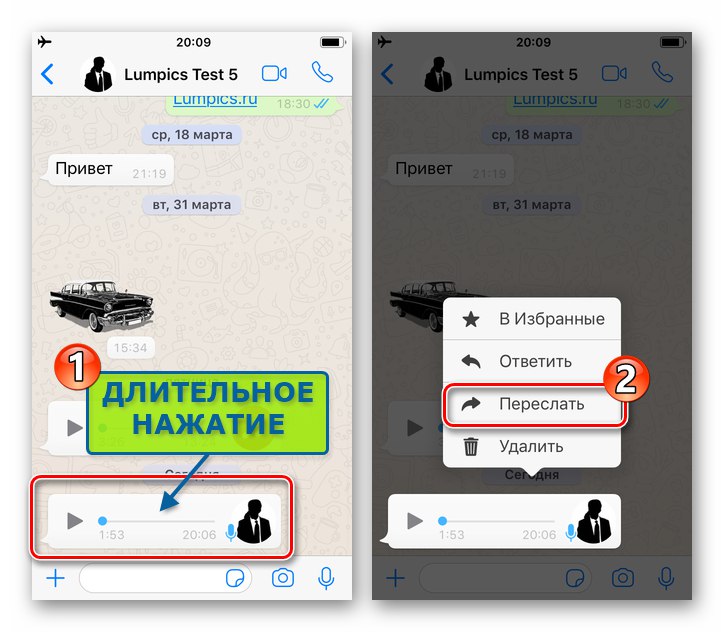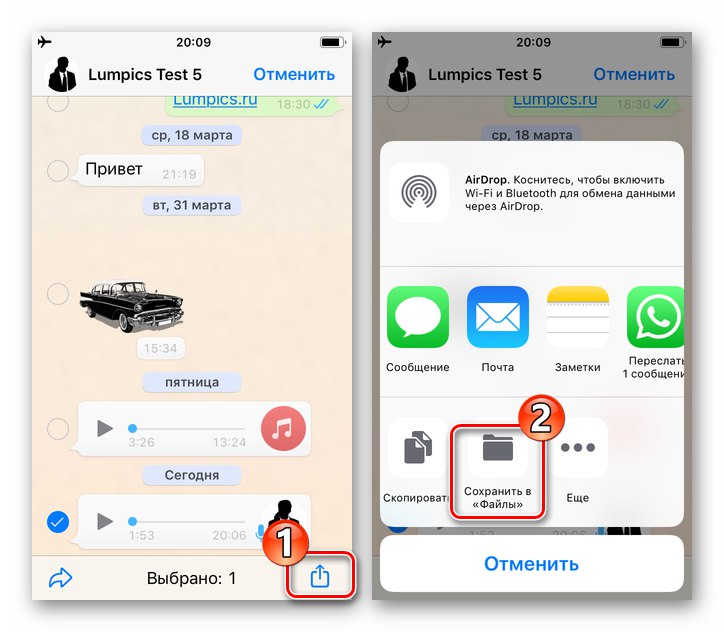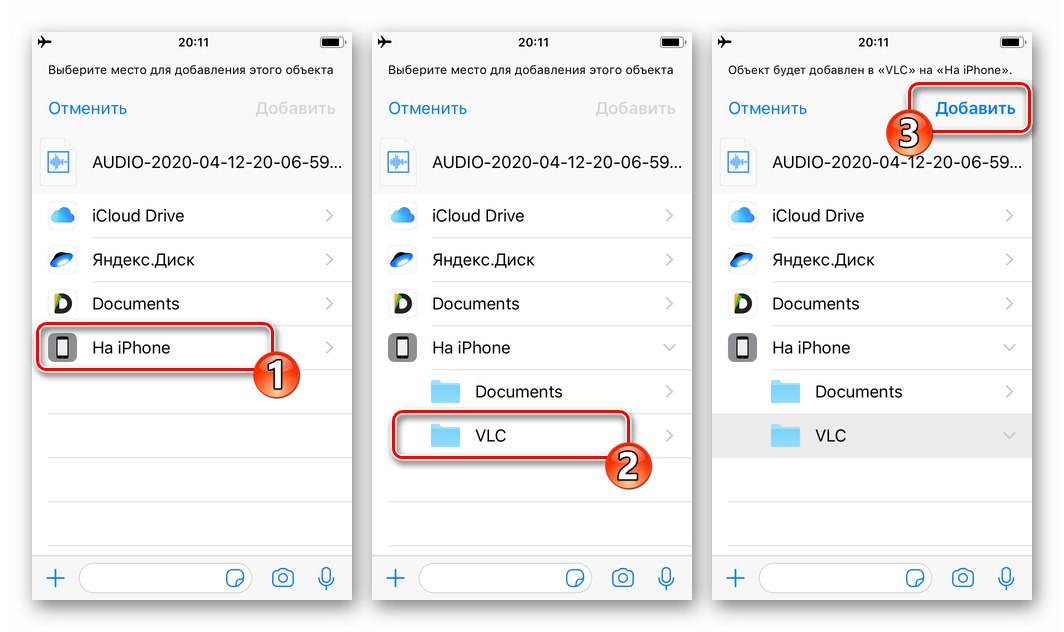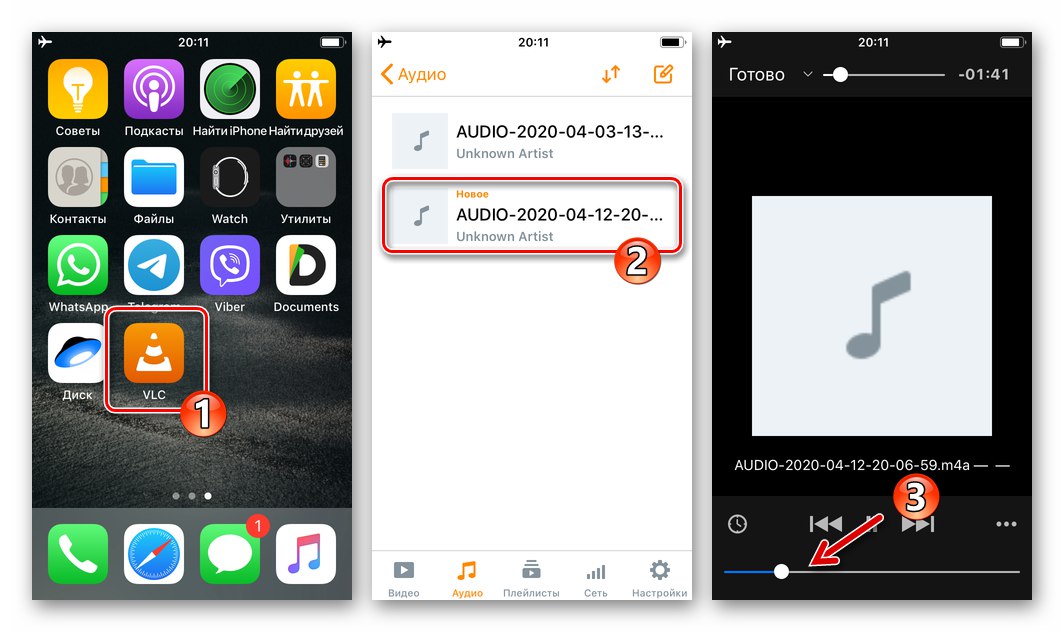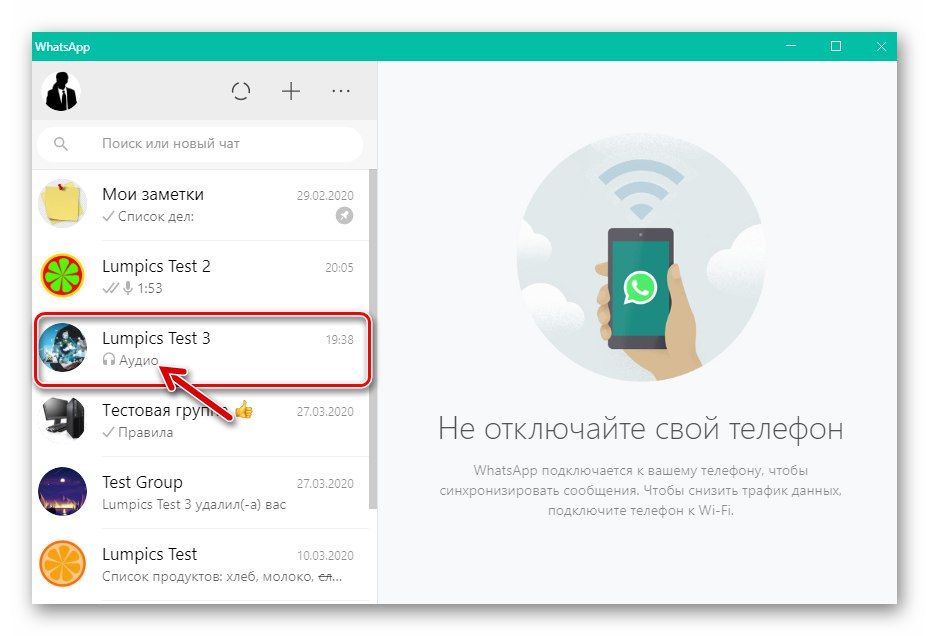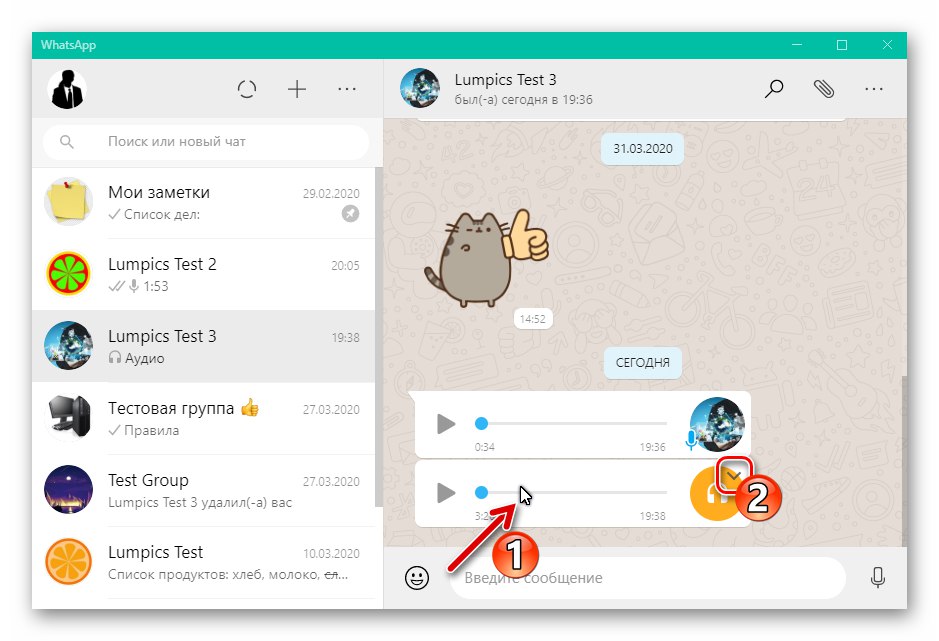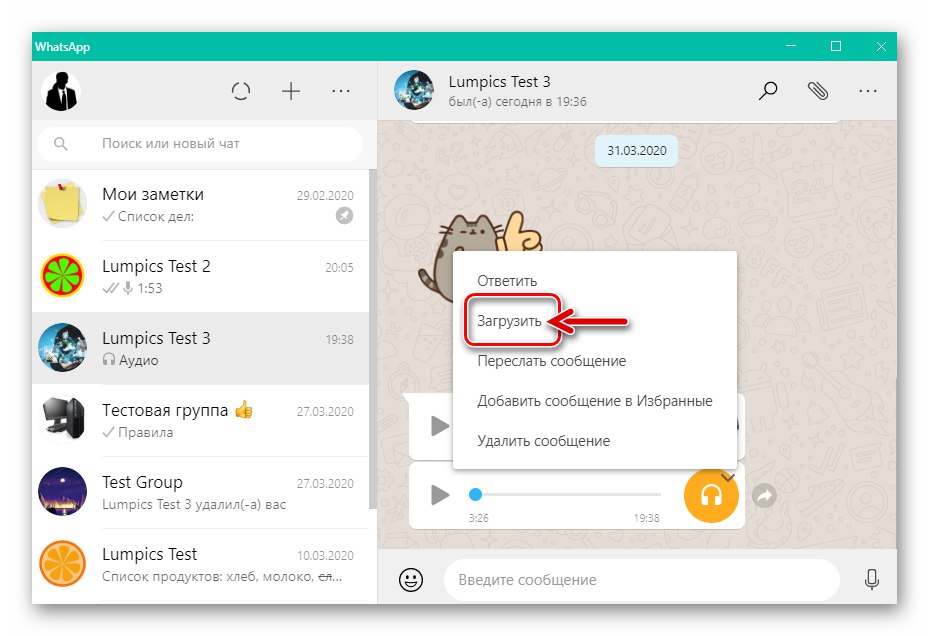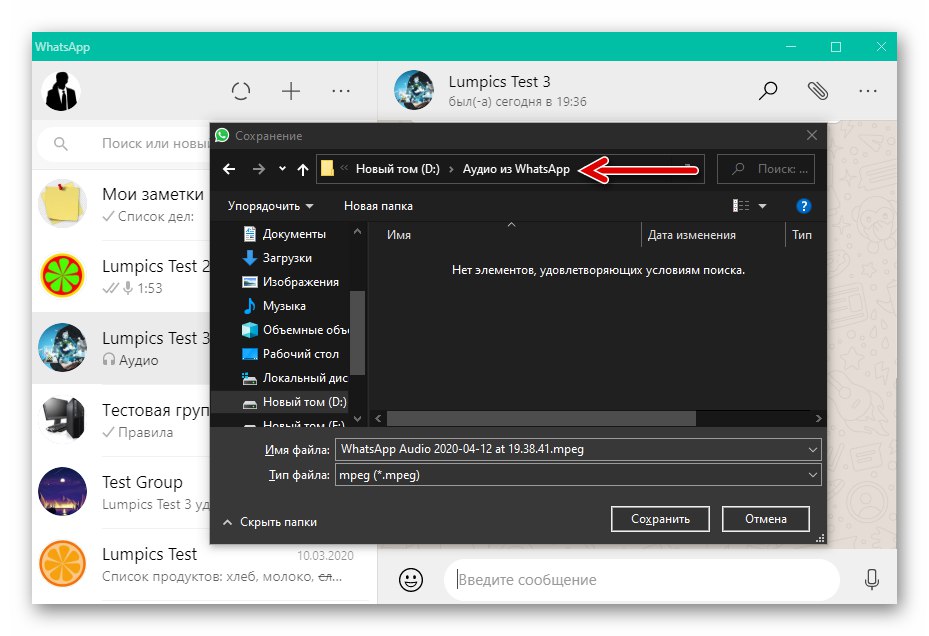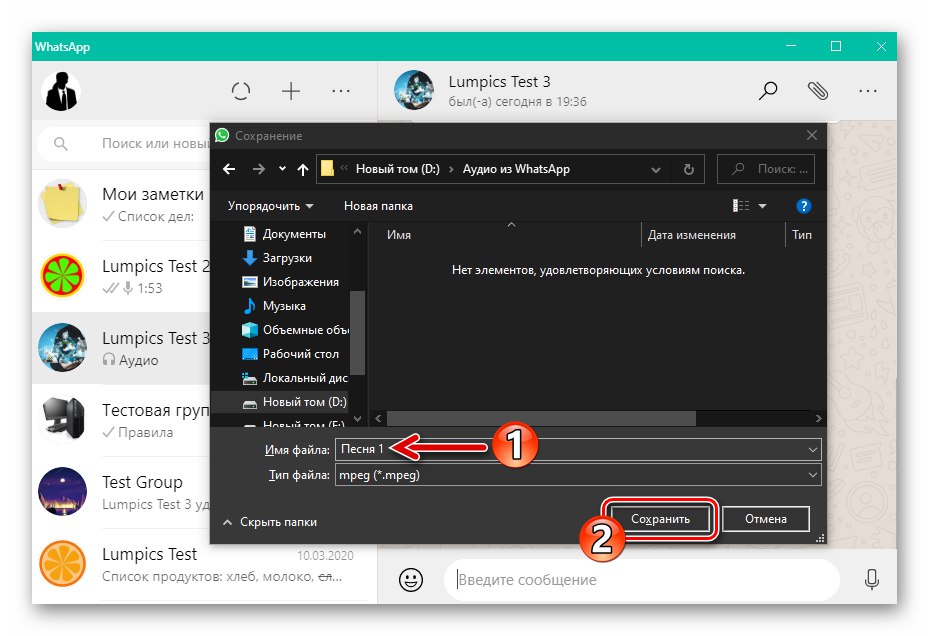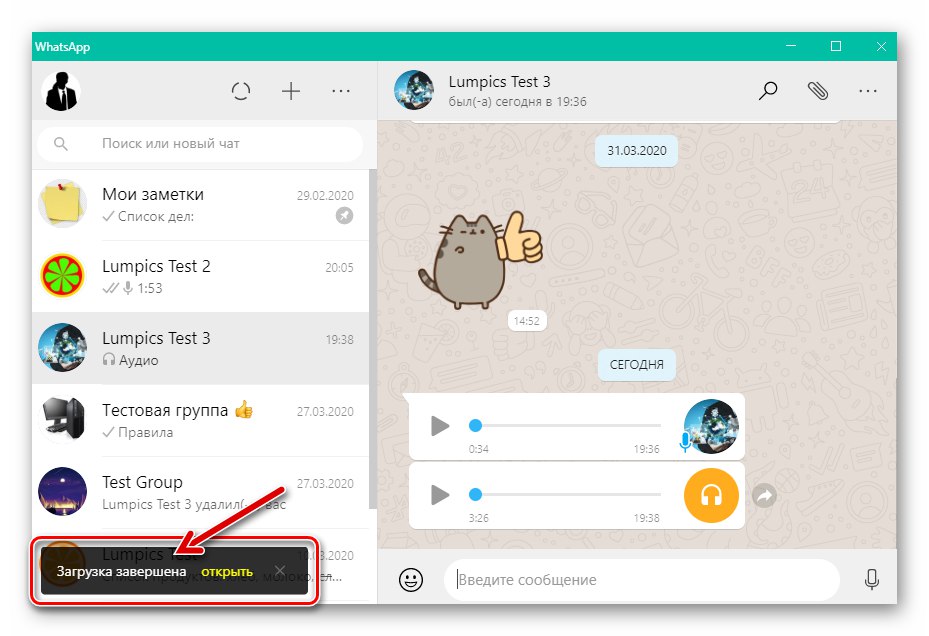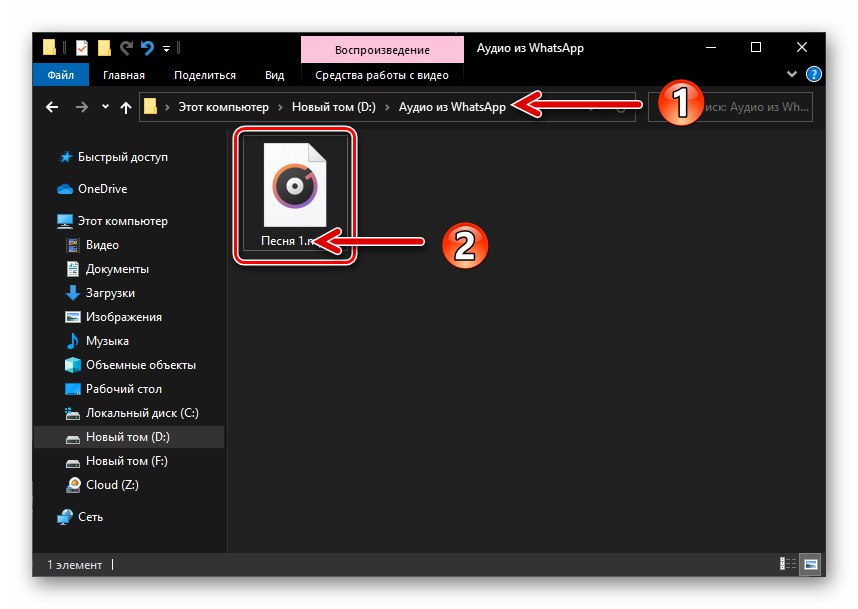يتبادل غالبية مستخدمي WhatsApp الموسيقى والرسائل الصوتية بشكل نشط ، وتتميز الملفات الفردية المتعلقة بهذا النوع من المحتوى من وجهة نظر المستلم بقيمة معينة. لذلك ، غالبًا ما يطرح السؤال حول كيفية تحميل الصوت من برنامج المراسلة في ذاكرة جهازك لمزيد من الاستخدام لأغراض مختلفة ، وفي المقالة التالية سننظر في حلول لمثل هذه المشكلة على جهاز Android و iPhone و Windows PC.
ذكري المظهر
استخراج ملفات الصوت من WhatsApp لنظام Android لا يختلف جوهريًا عن إجراء تخزين محتوى من نوع آخر في ذاكرة الجهاز ، على سبيل المثال ، صورة، ويمكن تحقيقه بأكثر من طريقة.
الطريقة الأولى: بدء التشغيل
الطريقة الأولى للحصول على نسخ من ملفات الصوت المرسلة إلى برنامج المراسلة الخاص بك من قبل مستخدمين آخرين تتضمن استخدام مبادئ تشغيل تطبيق الخدمة في بيئة "الروبوت الأخضر". في الواقع ، عند الاستماع إلى تسجيل صوتي معين في WhatsApp ، تقوم افتراضيًا بحفظه في مجلد خاص ، وكل ما عليك فعله بعد ذلك هو نسخ الملف الموجود بالفعل في وحدة تخزين الهاتف الذكي إلى مكان أكثر ملاءمة لمزيد من التلاعب به.
لتنفيذ التعليمات التالية بشكل فعال ، ستحتاج إلى أي مدير ملفات لنظام Android. يتم استخدام التطبيق التالي كمثال. ملفات جوجل.
قم بتنزيل Google Files File Manager لنظام Android من متجر Play
- فقط في حالة حدوث ذلك ، تحقق من عدم إلغاء تنشيط خيار التحميل التلقائي للصوت "إعدادات" ال WhatsApp:
- أن تكون على واحدة من ثلاث علامات تبويب رئيسية للبرنامج ("محادثات", "الحالة", "المكالمات") ، انقر فوق النقاط الثلاث الموجودة عموديًا أعلى الشاشة على اليمين ، وبالتالي افتح القائمة الرئيسية للتطبيق. من ذلك انتقل إلى "إعدادات"، وفي الشاشة التالية ، انقر فوق "البيانات والتخزين".
![WhatsApp لنظام Android - استدعاء إعدادات Messenger ، والانتقال إلى قسم إعدادات البيانات والتخزين]()
- في القائمة المفتوحة "تحميل الوسائط تلقائيًا"، ولمس العناصر بدوره "شبكة الجوال",
![WhatsApp لنظام Android - قم بتمكين التنزيل التلقائي للصوت على شبكات بيانات الجوال]()
"واي فاي"
![WhatsApp لنظام Android - تنشيط التنزيل التلقائي للصوت على شبكات Wi-Fi]()
و "في التجوال",
![WhatsApp لنظام Android - تنشيط خيار التنزيل التلقائي للصوت عندما يكون الجهاز في حالة تجوال]()
تفعيل الخيار "صوتي" في النوافذ التي تظهر. بالطبع ، يجب عليك تمكين التحميل التلقائي لملفات الصوت فقط لتلك الأنواع من الشبكات حيث يكون ذلك مقبولًا في حالتك.
- لإكمال إعداد معلمات بدء التشغيل ، قم بإنهاء "إعدادات" واتس اب.
![WhatsApp لنظام Android - الخروج من إعدادات Messenger بعد تنشيط التحميل التلقائي لملفات الصوت]()
- أن تكون على واحدة من ثلاث علامات تبويب رئيسية للبرنامج ("محادثات", "الحالة", "المكالمات") ، انقر فوق النقاط الثلاث الموجودة عموديًا أعلى الشاشة على اليمين ، وبالتالي افتح القائمة الرئيسية للتطبيق. من ذلك انتقل إلى "إعدادات"، وفي الشاشة التالية ، انقر فوق "البيانات والتخزين".
- افتح الدردشة التي تحتوي على تسجيل الصوت المنسوخ إلى ذاكرة الجهاز وهي (يمكن أن تكون أيضًا رسالة صوتية). ثم يمكن تصغير الرسول.
![WhatsApp لنظام Android - تشغيل التسجيلات الصوتية والرسائل الصوتية في برنامج المراسلة]()
- قم بتشغيل "Explorer" المفضل لديك لنظام Android وانتقل لعرض محتويات وحدة التخزين الداخلية للجهاز.
![WhatsApp لنظام Android - قم بالتبديل إلى عرض الذاكرة الداخلية للجهاز من خلال مدير الملفات]()
- افتح الدليل "ال WhatsApp"، ثم - المجلد الموجود فيه "وسائل الإعلام".
![WhatsApp لنظام Android يتحرك على طول WhatsApp - مسار الوسائط في الذاكرة الداخلية للجهاز]()
- انتقل إلى أحد الدلائل - يعتمد الاختيار على ما تريد تنزيله بالضبط من برنامج المراسلة:
- لاستلام ملفات الموسيقى - "صوت WhatsApp".
- لاستخراج الرسائل الصوتية من WhatsApp - "ملاحظات WhatsApp الصوتية".
![WhatsApp لنظام Android - مجلد يحتوي على ملفات صوتية تم تنزيلها يتم استلامها عبر برنامج المراسلة في ذاكرة الجهاز]()
![WhatsApp لنظام Android - موقع تخزين الرسائل الصوتية التي يتم تنزيلها من برنامج المراسلة في ذاكرة الجهاز]()
نتيجة لذلك ، ستتمكن من الوصول إلى جميع التسجيلات الصوتية التي تم إرسالها إلى برنامج المراسلة والاستماع إليها. يتم حفظ الملفات الصوتية بنفس التنسيق الذي تم نقلها به ، وتحتوي أسماؤها على تاريخ الاستلام. يتم إرسال الرسائل الصوتية عبر WhatsApp بتنسيق ملف * .opus، يتم توزيعها للتخزين في مجلدات - كل سجلات يتم استلامها ليوم منفصل.
ملحوظة. يشعر بعض المستخدمين بالارتباك بسبب التنسيق غير القياسي للرسائل الصوتية WatsAp ، لكن لاحظ أن الملفات التي تم الحصول عليها نتيجة لاتباع هذه التعليمات * .opus يمكن تشغيل الموسيقى الأكثر شعبية بدون مشاكل لاعبين للأندرويد، خاصه AIMP.
![WhatsApp لنظام Android - تشغيل الرسائل الصوتية من خلال مشغل تابع لجهة خارجية]()
- ابحث عن الملف المطلوب وانسخه إلى دليل آخر من تلك المتوفرة في وحدة التخزين الداخلية للجهاز ،
![نسخة WhatsApp لنظام Android من الملفات الصوتية التي تم تنزيلها من مجلد نظام برنامج المراسلة إلى دليل منفصل]()
إذا لزم الأمر ، أعد تسمية المستلم لتسهيل البحث والتنظيم في المستقبل.
![WhatsApp for Android يعيد تسمية ملف صوتي تم تنزيله من برنامج messenger]()
الطريقة 2: وظيفة المشاركة
يتم تنفيذ طريقة أخرى لاستخراج التسجيلات الصوتية من WhatsApp لنظام Android عن طريق استدعاء الخيار المدمج في نظام التشغيل هذا شارك ("إرسال").هذه الوظيفة مخصصة بشكل أساسي لنقل الملفات من خلال خدمات الإنترنت المختلفة ، ولكن إذا كنت تستخدم مدير ملفات لديه القدرة على تنزيل الملفات من الشبكة ، على سبيل المثال ، المستخدمة في التعليمات التالية ES File Explorer لنظام Android، فإن الخيار مناسب أيضًا لحل مشكلتنا.
- افتح برنامج المراسلة وانتقل إلى الدردشة أو المجموعة حيث يتوفر الصوت المنسوخ.
![WhatsApp لنظام Android - التبديل إلى دردشة تحتوي على صوت للتحميل في ذاكرة الجهاز]()
- اضغط لفترة طويلة في منطقة الرسالة الواردة مع ملف صوتي مرفق لتحديده في الدردشة.
![WhatsApp لنظام Android - يبرز رسالة صوتية في دردشة messenger]()
- ثم انقر فوق الرمز شارك في قائمة الأداة التي تظهر أعلى الشاشة.
![WhatsApp لنظام Android - اتصل بوظيفة المشاركة لتسجيل الصوت المميز في الدردشة]()
- في اللوحة التي تفتح بالوسائل المتاحة لنقل الملفات ، ابحث عن التوقيع "حفظ في ..." أيقونة File Explorer وانقر عليها.
![WhatsApp لنظام Android - حفظ الرمز في (File Explorer) أرسل إلى قائمة ... في نظام التشغيل]()
- بعد ذلك ، انتقل إلى أحد الكتالوجات المتوفرة في جهاز التخزين ، وانقر فوق "خيار" لحفظ التسجيل الصوتي فيه.
![WhatsApp لنظام Android - حدد المجلد لحفظ التسجيل الصوتي من برنامج المراسلة في ذاكرة الجهاز]()
- هذا يكمل عملية استخراج الصوت من WhatsApp وتخزينه في ذاكرة جهاز Android. افتح المجلد المحدد لحفظ المحتوى بمساعدة مدير الملفات ، حيث يمكنك بدء تشغيله أو إجراء معالجات أخرى.
![WhatsApp لنظام Android - ملف صوتي تم تحميله من برنامج المراسلة إلى وحدة تخزين الهاتف الذكي]()
iOS
المستخدمون WhatsApp لنظام iOSفي مواجهة الحاجة إلى حفظ ملف موسيقى معين أو رسالة صوتية من برنامج messenger في ذاكرة iPhone ، يمكن حل هذه المشكلة بطريقتين.
الطريقة الأولى: بدء التشغيل
الطريقة الرئيسية لتخزين الصوت المستلم عبر WatsAp على iPhone لا تتطلب من المستخدم القيام بإجراءات خاصة - ما عليك سوى تهيئة البرنامج بطريقة معينة. في هذه الحالة ، لن تتلقى ملفًا صوتيًا يمكن التلاعب به من خلال برنامج تابع لجهة خارجية ، ولكن مع ذلك ، سيتم تحميل محتوى الصوت في ذاكرة الهاتف الذكي ويمكن تشغيله لاحقًا في برنامج المراسلة في أي وقت ، حتى إذا لم يكن هناك اتصال بالإنترنت.
- افتح WhatsApp ، اذهب إليه "إعدادات" - للقيام بذلك ، انقر فوق الرمز المقابل في لوحة القسم الموجودة في الجزء السفلي من الشاشة. اضغط المقبل "البيانات والتخزين".
![WhatsApp for iPhone قم بتشغيل برنامج messenger ، وانتقل إلى الإعدادات - البيانات والتخزين]()
- في فئة معلمات المراسلة "وسائط التحميل التلقائي" اضغط على العنصر "صوتي"... ثم حدد أحد الخيارات: "واي فاي" أو "Wi-Fi والشبكة الخلوية"... في الخيار الأول ، سيتم إجراء التنزيل التلقائي للتسجيلات الصوتية فقط عندما يكون iPhone متصلاً بالموجه ، وفي الخيار الثاني ، بالإضافة إلى ذلك ، عندما يتلقى الجهاز الإنترنت من شبكات 3G / 4G.
![تفعيل WhatsApp لأجهزة iPhone لتنزيل الصوت عبر شبكات Wi-Fi وشبكات البيانات الخلوية]()
- اخرج من "إعدادات" WhatsApp وانتقل إلى الاستخدام العادي. الآن سيتم تحميل جميع التسجيلات الصوتية من الدردشات التي تفتحها تلقائيًا في ذاكرة الجهاز ، ويمكنك الاستماع إليها في برنامج المراسلة ، بغض النظر عما إذا كان لديك اتصال بالإنترنت في وقت الحاجة أم لا.
![يستمع تطبيق WhatsApp لجهاز iPhone إلى الصوت الذي يتم تنزيله تلقائيًا في برنامج المراسلة بدون الإنترنت]()
في الوقت نفسه ، إذا كنت بحاجة إلى مقطوعة موسيقية أو رسالة صوتية كملف ، فيمكنك استخراجها في برنامج آخر باستخدام الطريقة الموضحة أدناه.
الطريقة 2: وظيفة المشاركة
لتتمكن من الاستماع إلى الملفات الصوتية التي يتم تلقيها عبر WhatsApp و / أو إجراء عمليات أخرى معهم من خلال برنامج تابع لجهة خارجية ، يجب نقلها إلى مجلد البرنامج الذي من المفترض استخدامه لمزيد من التلاعب. سيساعد هذا الوظيفة المدمجة في iOS شارك.
- قم بتشغيل WhatsApp وافتح مراسلة شخصية أو جماعية ، حيث تلقيت الصوت الذي تريد نسخه إلى ذاكرة iPhone.
![WhatsApp for iPhone يفتح برنامج messenger ، ويتحول إلى الدردشة مع التسجيلات الصوتية أو الرسائل الصوتية]()
- اضغط لفترة طويلة في المنطقة التي بها تسجيل صوتي أو رسالة صوتية لإظهار القائمة وتحديد العنصر فيها إلى الأمام.
![يستدعي WhatsApp لنظام iOS قائمة الإجراءات المطبقة على التسجيل الصوتي في الدردشة ، عنصر إعادة التوجيه]()
- اضغط على عنصر الواجهة الموجود في الجزء السفلي الأيمن من الشاشة ، والمكون على شكل مكعب بسهم. بعد ذلك ، في شريط الأدوات الذي يظهر ، انقر فوق حفظ في الملفات.
![يستدعي WhatsApp لنظام iOS قائمة النقل المطبقة على تسجيل صوتي من الدردشة ، عنصر Save to Files]()
- قم بتوسيع قائمة الدليل "على iPhone"، ثم حدد مجلد البرنامج الذي ستتعامل به مع ملف الصوت المستخرج من برنامج المراسلة في المستقبل (يمكن أن يكون هذا مشغلًا أو مدير ملفات ، أو عميل تخزين سحابي ، وما إلى ذلك). صنبور أضف في الجزء العلوي من الشاشة على اليمين ، وبعد ذلك ستجد نفسك في WhatsApp مرة أخرى.
![يقوم تطبيق WhatsApp لنظام iOS بحفظ ملف صوتي من الدردشة إلى مجلد البرنامج المثبت على iPhone]()
- في هذه المرحلة ، تعتبر مهمة حفظ الصوت في ذاكرة جهاز iOS محلولة - افتح البرنامج الذي اخترته عند اتباع الخطوة السابقة من التعليمات وستجد فيه التسجيل الصوتي الذي تم تنزيله من برنامج messenger.
![يقوم WhatsApp for iPhone بتشغيل التسجيلات الصوتية التي تم تنزيلها من برنامج messenger عبر مشغل تابع لجهة خارجية]()
شبابيك
WhatsApp لنظام التشغيل Windows يوفر أسهل طريقة مقارنة بإصدارات الجوال من برنامج messenger لحفظ ملفات الموسيقى والرسائل الصوتية الواردة من خلال برنامج messenger. كل شيء يتم ببضع نقرات بالماوس في نافذة التطبيق.
- قم بتشغيل WhatsApp على جهاز الكمبيوتر الخاص بك وافتح محادثة حيث يوجد تسجيل صوتي قابل للتنزيل.
![WhatsApp for Windows قم بتشغيل برنامج messenger ، أو قم بالتبديل إلى الدردشة باستخدام تسجيل صوتي أو رسالة صوتية]()
- ضع مؤشر الماوس في منطقة الرسائل الصوتية ، ونتيجة لذلك ستظهر أيقونة قائمة الإجراءات في الزاوية اليمنى العليا - انقر عليها.
![قائمة إجراءات استدعاء WhatsApp لنظام التشغيل Windows للتسجيل الصوتي في الدردشة]()
- انقر فوق البند "تحميل" في قائمة الخيارات المعروضة.
![WhatsApp for Windows تنزيل العنصر في قائمة الإجراءات المطبقة على التسجيل الصوتي في الدردشة]()
- في النافذة المفتوحة "المحافظة" اتبع المسار حيث تريد وضع الملف الذي تم تنزيله من برنامج messenger.
![WhatsApp for Windows يختار المسار لحفظ الصوت من برنامج messenger]()
- يوصى بإعطاء ملف الصوت المحفوظ اسمًا ذا مغزى لتمييزه عن التسجيلات الأخرى - افعل ذلك وانقر "حفظ".
![يقوم WhatsApp لنظام التشغيل Windows بتسمية الملف الصوتي المستخرج من برنامج messenger ، وحفظه]()
- هذا يكمل تنزيل الصوت من WhatsApp إلى قرص الكمبيوتر.
![WhatsApp for Windows اكتمل تنزيل التسجيل الصوتي من الدردشة في برنامج messenger إلى قرص الكمبيوتر]()
افتح المجلد المحدد للحفظ في Windows Explorer ، وبعد ذلك يمكنك الاستماع إلى التسجيل المستلم أو تنفيذ إجراءات أخرى تتعلق به.
![تسجيل صوت WhatsApp لنظام التشغيل Windows تم تنزيله من برنامج messenger على قرص الكمبيوتر]()
ليس من الصعب حفظ الموسيقى و / أو الرسائل الصوتية المستلمة عبر WhatsApp كملف في ذاكرة جهاز محمول أو على قرص كمبيوتر ، كما ترى. أنظمة التشغيل المختلفة لها طرق مختلفة لحفظ هذا النوع من المحتوى وتحتاج إلى التصرف بناءً على الجهاز المستخدم للوصول إلى برنامج المراسلة.